怎样制作win10启动盘
1、首先插入U盘并备份U盘中的数据。打开Rufus,在“设备”的下拉菜单中选择插入的U盘
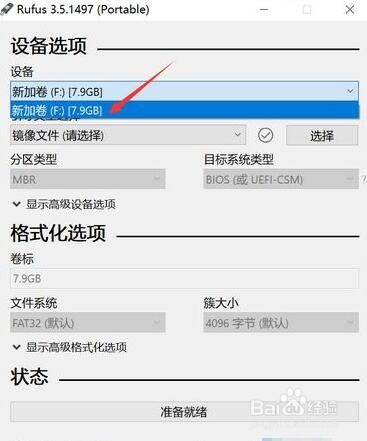
2、引导类型选择这边,需要先选择镜像,点击右侧的“选择”按钮
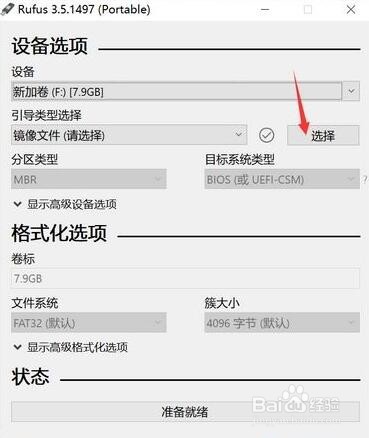
3、要制作uefi启动盘,需要选择64位win10镜像,点击打开
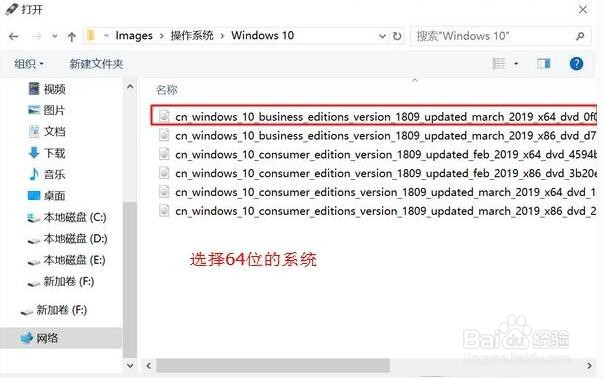
4、选择好安装镜像后,分区类型是GPT,目标系统类型是UEFI(非CSM),另外程序会自动配置其他选项,不需要修改,直接点击底部的“开始”
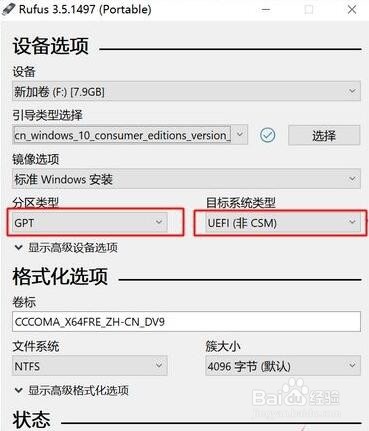
5、在弹出的格式化警告窗口中点确定
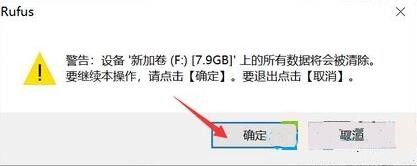
6、程序开始格式化U盘并向U盘中写入win10系统镜像,在底部可以看到当前状态和进度
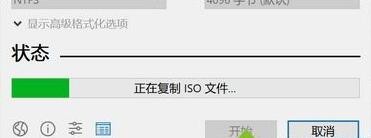
7、所需时间视U盘写入速度而定,会弹出“关于Secure Boot的重要提示”,可以直接点“关闭”,至此,rufus制作usb启动盘过程结束。
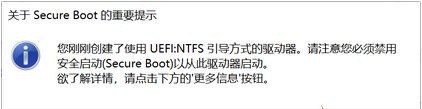
1、首先插入U盘并备份U盘中的数据。打开Rufus,在“设备”的下拉菜单中选择插入的U盘
2、引导类型选择这边,需要先选择镜像,点击右侧的“选择”按钮
3、要制作uefi启动盘,需要选择64位win10镜像,点击打开
4、选择好安装镜像后,分区类型是GPT,目标系统类型是UEFI(非CSM),另外程序会自动配置其他选项,不需要修改,直接点击底部的“开始”
5、在弹出的格式化警告窗口中点确定
6、程序开始格式化U盘并向U盘中写入win10系统镜像,在底部可以看到当前状态和进度
7、所需时间视U盘写入速度而定,会弹出“关于Secure Boot的重要提示”,可以直接点“关闭”,至此,rufus制作usb启动盘过程结束。
声明:本网站引用、摘录或转载内容仅供网站访问者交流或参考,不代表本站立场,如存在版权或非法内容,请联系站长删除,联系邮箱:site.kefu@qq.com。
阅读量:55
阅读量:95
阅读量:102
阅读量:131
阅读量:183